Reitittimen oikea uudelleenmääritys

- 4807
- 1549
- Steven Hamill
Se tapahtuu, että ostit reitittimen käsilläsi, ja väärät asetukset seisoivat alun perin sen päällä. Se tapahtuu, että olet vaihtanut palveluntarjoajaa, ja siksi vanhat asetukset eivät ole enää sopivia - yhteyttä ei ole. Kaikissa näissä tapauksissa sinun on tiedettävä, kuinka reititin konfigurointi uudelleen.

TP-Link-reititin
Se on melko helppo tehdä - sinun ei pitäisi pelätä. Useimmissa tapauksissa voit tehdä ilman ammatillisia palveluita.
Mitä tehdä ensin
Joten ensin sinun on pudotettava kaikki sen päällä seisovan reitittimen asetukset. Tätä varten reitittimellä on erityinen painike nimeltä "Reset". Napsauta sitä, tarvitset minkä tahansa ohuen esineen: hammastikku, sauva kahvasta, neula, clip, nasta jne. P. Napsauta painiketta, pidä 10-15 sekuntia. Sen jälkeen reititin käynnistyy kokonaan uudelleen ja on valmis uudelleenkonfigurointiin.
Tämä toiminta ja seuraava suoritetaan melkein kaikilla laitteiden malleilla. Sen jälkeen on parempi selvittää tai muistaa seuraavat asiat:
- Salasana ja kirjautuminen. Ne ovat joko vakiona (järjestelmänvalvojan | salasana) tai salasana vaihdetaan sarjanumeroon. Jos laite asensi kuriirit palveluntarjoajasta, niin useimmiten he asettavat sarjan salasanaksi Wi-Fi: lle ja pääsy uudelleenkonfigurointiin.
- Yhteystyyppi:
- Dynaaminen IP -osoite;
- Staattinen;
- L2TP;
Laitteiden asetukset
Eri mallien laitteiden määrittämiseksi sinun on usein suoritettava melkein samat toimet. Aloitetaan heistä:
- Avaa kaikki tietokoneen selaimet, joihin laite on kytketty.
- Esittele tavoiteasarjaa käyttämällä: 192.168.0 -.1, 192.168.1.1. Useimmiten nämä osoitteet ovat, jos sinulla on toinen samanlaisen muodon numeerinen koodi reitittimen takapaneelissa tai ohjeissa, ja nämä eivät ole sopivia, yritä sitten kirjoittaa se.
- Seuraavaksi ikkuna aukea. Jos käytämme tietyntyyppisiä yhteyksiä, esimerkiksi dynaaminen IP, näitä tietoja ei välttämättä vaadita, ja valtuutus tapahtuu automaattisesti.
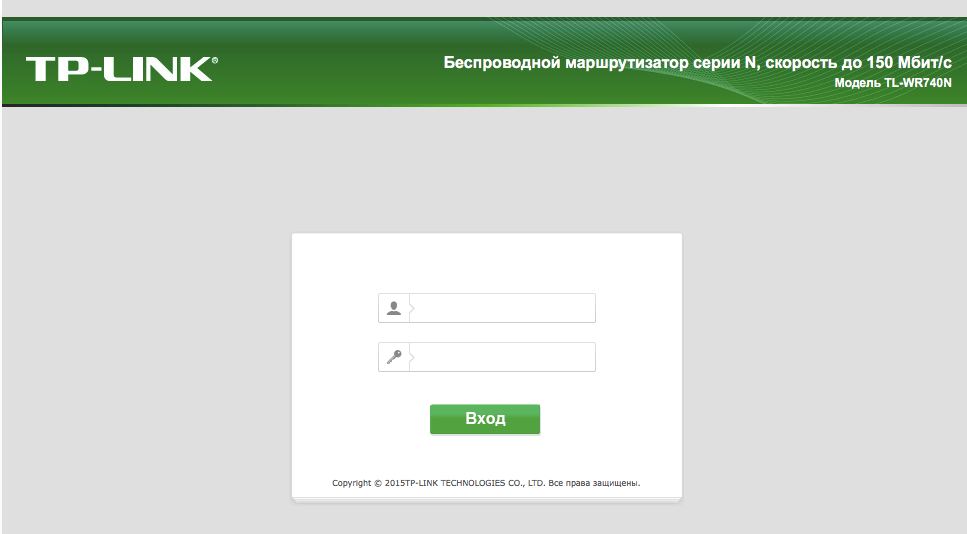
Ikkuna kenttien salasanalla ja kirjautumisella
Sitten algoritmi muuttuu hiukan eri malleille.
TP-Link
Aseta Wi-Fi tälle reitittimelle:
- Valtuutuksen jälkeen löydämme itsemme verkkoliittymästä, josta sinun on valittava "langaton tila" -välilehti ja sitten "langattoman piirin asetukset".
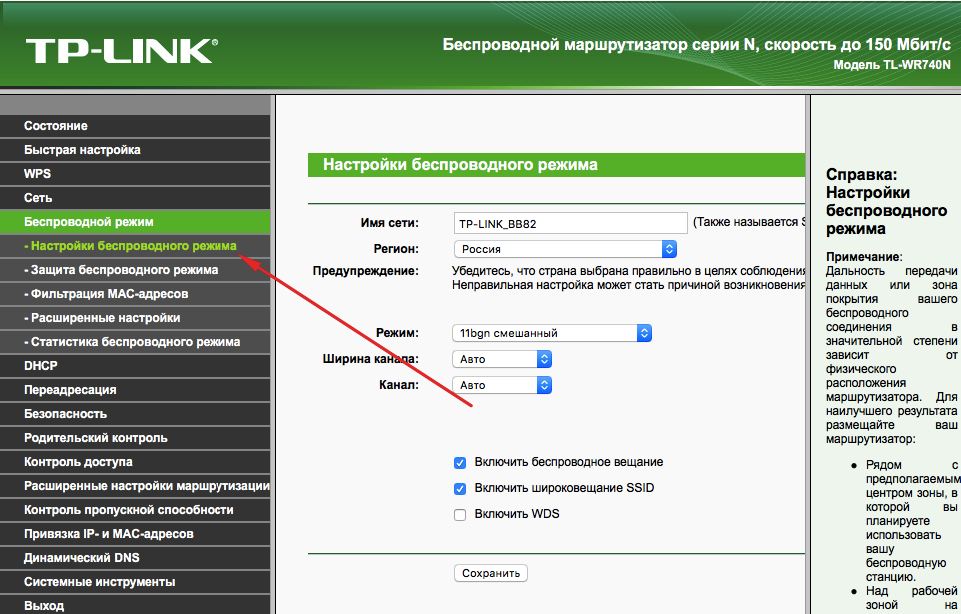
Siirrymme langattomaan tilan asetuksiin
- . Ilmoitamme nimen vastaavassa sarakkeessa tai pikemminkin keksimme sen avaamalla välilehden "langattoman järjestelmän suojaaminen".
- Laita WPA/WPA2 salauksen tyyppiseksi ja keksi hyvä salasana. Nämä kaksi toimintaa tarjoavat tietomme luotettavan suojan.
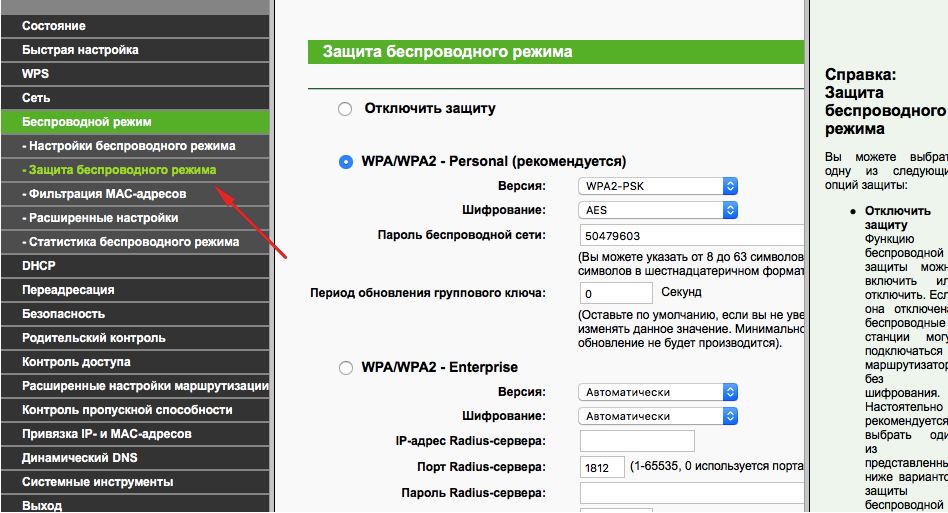
- Nyt siirrymme System Tools -välilehteen, löydämme "salasanan".
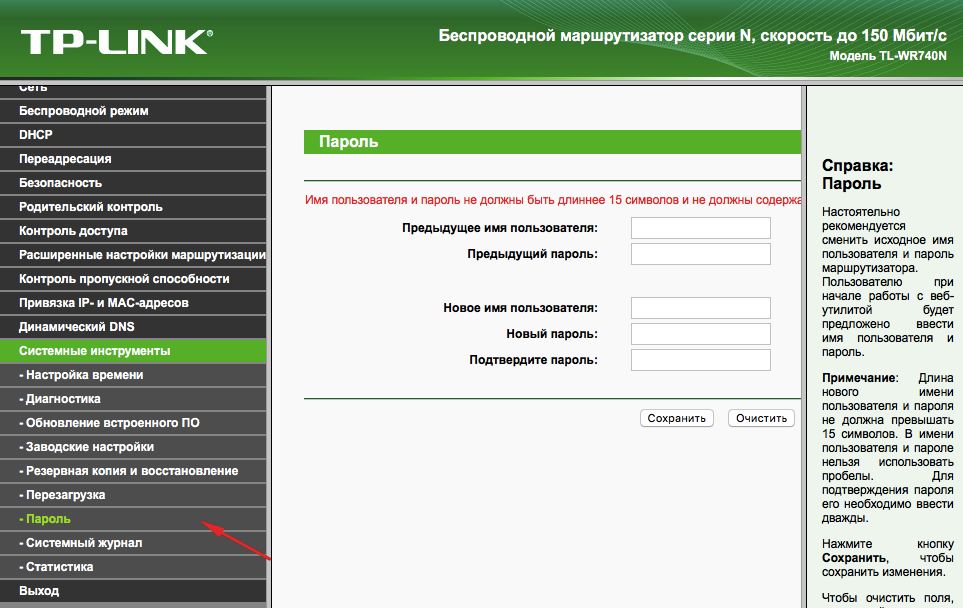
Ilmoitamme salasanan
- Käytämme vanhaa salasanaa ja vanhaa kirjautumista vaihtamaan ne uuteen. On suositeltavaa kirjoittaa uusia, ja sitten ei menetä.
Muuten
. Löydä malli sieltä ja lataa se päivittämään rakennettua. Kun laite on kytketty tietokoneeseen Ethernet -kaapelin kautta. Ja sitten "System Tools" -välilehdessä valitse kohde, joka koskee sisäisen ohjelmiston päivitystä.
Sen jälkeen etsi "Valitse tiedosto" -painike sieltä. Valitse nyt vain viralliselta sivustolta ladattu tiedosto.
Elpyminen
Tämän yrityksen reitittimissä on yksi melko kätevä asia - kyky luoda varmuuskopio. Siirry tähän siirtymällä järjestelmätyökaluihin/varauskopiointiin ja palauttamiseen. . Sitten voit palata vanhoihin asetuksiin siitä.
D-Link
. Salasanan vaihtaminen täältä on löydettävä "Järjestelmä" -välilehti ja siitä "järjestelmänvalvojan salasana".
Wi-Fi-asetus täällä on samalla tavalla. . No, tai ei sama - päätät.
. Täällä napsautamme "Lisää" ja lisää tarvitsemamme yhteystyyppi.
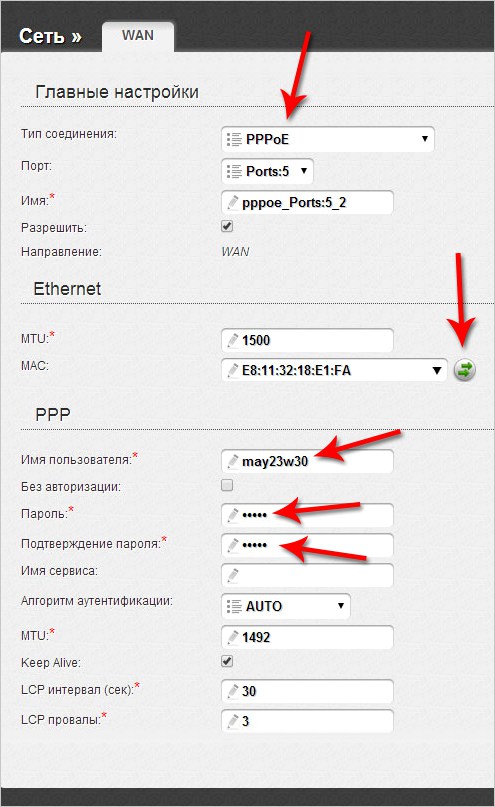
Reititin D-Linkin asettaminen
. Löydät tämän numeron soittamalla tekniseen tukeen tai paikallisessa verkossa olevassa yhteyden tilassa. Jäljellä olevat arvot esitellään samalla tavalla: käyttäjänimi, kirjaudu sisään. Muut oletuskentät
PPTP: n ja L2TP: n kanssa sinun on annettava vielä kaksi arvoa: "MTU": 1372; Palvelun nimi: IP/palveluntarjoajan tai palvelimen nimi. .
. Ja valitse sitten automaattinen IP- ja DNS -osoite vastaavissa rivissä. .
Elpyminen
. . Tämä ei auta, jos olet vaihtanut palveluntarjoajaa, tarvitset täydellisen uudelleenkonfigurointia.
Joten, kuten näette, mikään monimutkainen ei ole reitittimen määrittäminen uudelleen. Tiedä vain, kuinka avata verkkoliitäntä, josta kaikki suoritetaan.

